LookWebResults (09.15.25)
LookWebResults를 제거하는 방법브라우저 홈페이지 또는 검색 쿼리가 LookWebResults를 통해 리디렉션됩니까? 그렇다면 시스템에 브라우저 하이재커가있어 이러한 리디렉션이 발생합니다.
LookWebResults가 무엇인지, 무엇을 할 수 있는지, Mac 시스템에서 제거하는 방법을 알 수 있습니다.
p> LookWebResults 란 무엇입니까?
LookWebResults는 애드웨어 및 브라우저 하이재커로 작동하도록 설계된 악성 코드입니다. 또한 잠재적으로 원치 않는 애플리케이션 (PUA)으로 분류됩니다. 종종 Mac 시스템을 공격합니다.
브라우저 확장 또는 시스템의 프로그램으로 설치됩니다. 일단 설치되면 브라우저를 가로 채고 브라우저 설정을 변경 한 다음 검색 쿼리를 LookWebResults 웹 사이트로 리디렉션합니다. 또한 yahoo.com 검색을 통해 검색 결과를 리디렉션합니다.
사용자는 무의식적으로 LookWebResults 및 기타 PUA를 설치하는 경우가 많습니다. 대부분의 경우 사용자는 가짜 Adobe Flash Player 설치 프로그램을 통해 LookWebResults를 설치합니다.
LookWebResults는 무엇을 할 수 있습니까?컴퓨터에 설치하면 LookWebResults는 다음을 수행 할 수 있습니다.
- 웹 브라우저의 기본 검색 엔진을 LookWebResults로 변경합니다.
- 검색 쿼리 LookWebResults 검색으로 리디렉션됩니다.
- Yahoo.com 검색에서 검색이 나타납니다.
- "LookWebResults"브라우저 확장 프로그램이 브라우저에 설치되어 있거나 LookWebResults 프로그램이 컴퓨터에 설치되어 있습니다.
- 인터넷이 꺼져 있어도 컴퓨터에 끝없는 광고, 쿠폰, 배너, 설문 조사, 팝업 및 기타 광고가 표시됩니다.
이러한 광고와 팝업에는 설계된 악성 코드 개체가 포함되어 있습니다. 악성 웹 사이트를 열거 나 악성 코드 스크립트를 실행합니다. 악성 코드 스크립트는 다른 원치 않는 소프트웨어의 다운로드 및 설치를 시작합니다.
또한 LookWebResults에는 방문한 사이트, 지리적 위치, IP 주소, 검색어, 사용자의 민감한 데이터와 같은 인터넷 사용 기록을 수집하는 방법이있을 수 있습니다. 이러한 데이터가 유출되면 사용자가 더 많은 위협에 노출 될 수 있으며, 이로 인해 신원 도용 또는 온라인 개인 정보 손실이 발생할 수 있습니다.
발견되면 최대한 빨리 시스템에서 LookWebResults를 제거해야합니다.
LookWebResults 제거 지침LookWebResults 제거 방법을 가르치기 전에 LookWebResults 브라우저 납치범과 관련된 이러한 파일을 기록해 두십시오. 즉시 제거해야합니다.
- ~ / Library / Application Support / com.LookWebResults / LookWebResults
- ~ / Library / Application Support / com.LookWebResultsDaemon / LookWebResults
- ~ / Library / LaunchDaemons / com.LookWebResultsDaemon.plist
- ~ / Library / LaunchAgents / com.LookWebResults.plist
LookWebResults 브라우저 하이재커를 홍보하는 일부 악성 앱 / 설정은 새 기기 프로필을 생성하도록 설계되었습니다. 추가 제거 단계를 수행하기 전에 다음 프로필을 삭제해야합니다.
다음 작업은 LookWebResults 맬웨어를 제거해야합니다.
자동 (즉시) Mac 맬웨어 제거Mac 용 Malwarebytes 또는 Outbyte MacRepair와 같은 전문 맬웨어 방지 (안티 바이러스) 도구를 사용하여 자동으로 LookWebResults 애드웨어를 제거하고 제거합니다. 번들 앱을 방지하려면 프리웨어가 아닌 공식 웹 사이트에서 도구를 다운로드해야합니다.
수동 위협 제거는 고급 컴퓨터 기술이 필요한 길고 복잡한 프로세스 일 수 있으므로 권장되는 프로세스입니다.
수동 LookWebResults 제거Mac에서 LookWebResults를 제거하려면 다음 단계를 사용하십시오.
- Mac의 Finder 아이콘을 클릭합니다.
- '응용 프로그램'을 선택합니다.
- "NicePlayer", "MPlayerX"또는 기타 의심스러운 응용 프로그램을 찾습니다.
- 휴지통으로 드래그합니다.
- 남아있는 원치 않는 악성 LookWebResults 구성 요소가 있는지 Mac을 검사합니다.
- Finder 아이콘 클릭 & gt; 이동 & gt; Go to Folder를 클릭합니다.
- ~ / Library / LaunchAgents 폴더 (최근에 추가 된 의심스러운 파일)에서 애드웨어 / 트로이 목마 생성 파일을 확인하고 휴지통으로 이동합니다.
- ~ / Library / Application Support 폴더에서 애드웨어 / 트로이 목마 생성 파일, "MplayerX"또는 "NicePlayer"와 같이 최근에 추가 된 의심스러운 파일을 확인하고 휴지통으로 이동합니다.
- / Library / LaunchDaemons 폴더에서 애드웨어 / 트로이 목마 생성 파일, 최근에 추가 된 의심 파일을 확인하고 휴지통으로 이동합니다.
- 전문적인 안티 바이러스로 Mac 시스템을 스캔 (전체 스캔)합니다. 남아있는 레지스트리를 제거하는 맬웨어 도구입니다.
기기에서 LookWebResults를 삭제하려면 다음 단계를 따르세요.
1 단계. Windows에서 LookWebResults 제거
2 단계. Mac OS X에서 LookWebResults 삭제
3 단계. 인터넷에서 LookWebResults 제거 Explorer
4 단계. Microsoft Edge에서 LookWebResults 제거
5 단계. Mozilla Firefox에서 LookWebResults 삭제
6 단계. Google Chrome에서 LookWebResults 제거
7 단계. Safari에서 LookWebResults 제거
Windows에서 LookWebResults를 제거하는 방법
LookWebResults의 일반적인 특징 중 하나는 합법적 인 프로그램으로 위장하거나 컴퓨터를 감염시키기 위해 합법적 인 프로그램과 함께 번들로 제공 될 수 있다는 것입니다. LookWebResults의 위험에 직면했을 때 가장 먼저해야 할 일은 함께 제공된 프로그램을 제거하는 것입니다.
Windows에서 잠재적으로 악성 및 원치 않는 프로그램을 제거하고 LookWebResults를 영구적으로 제거하려면 다음을 따르십시오. 이 지침 :
1. 악성 프로그램 제거.시작 을 클릭 한 다음 검색 창에 제어판을 입력합니다. 검색 결과에서 제어판 을 클릭 한 다음 프로그램 아래의 프로그램 제거 링크를 클릭합니다. 제어판은 Windows 7 컴퓨터에서 동일하게 보이지만 Windows XP 사용자의 경우 대신 프로그램 추가 / 제거 를 클릭하십시오.
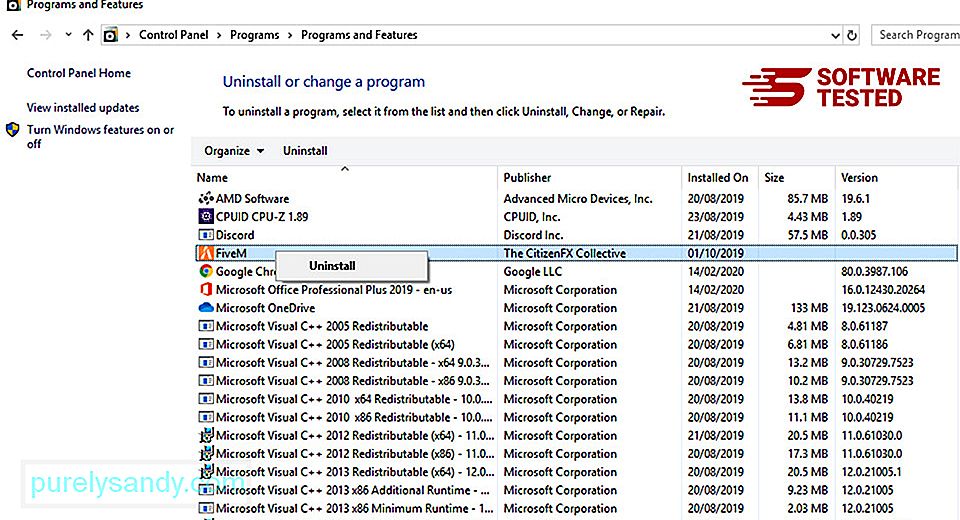
Windows 10 사용자의 경우 시작 & gt; 설정 & gt; 앱 & gt; 앱 & amp; 기능.
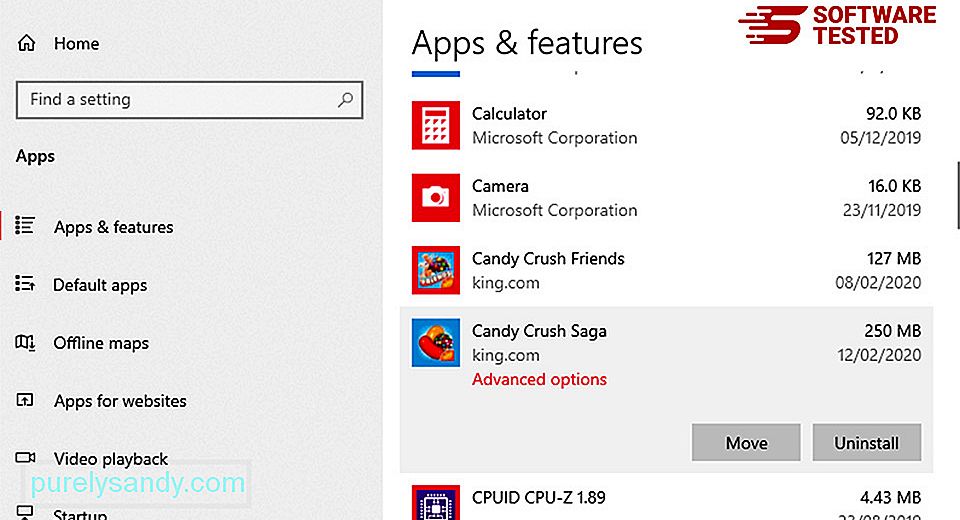
컴퓨터의 프로그램 목록에서 맬웨어로 의심되는 최근에 설치했거나 의심스러운 프로그램을 찾습니다.
클릭 (또는 마우스 오른쪽 단추 클릭)하여 제거합니다. 제어판에있는 경우) 제거 를 선택합니다. 다시 한 번 제거 를 클릭하여 작업을 확인합니다. 제거 프로세스가 완료 될 때까지 기다리십시오.
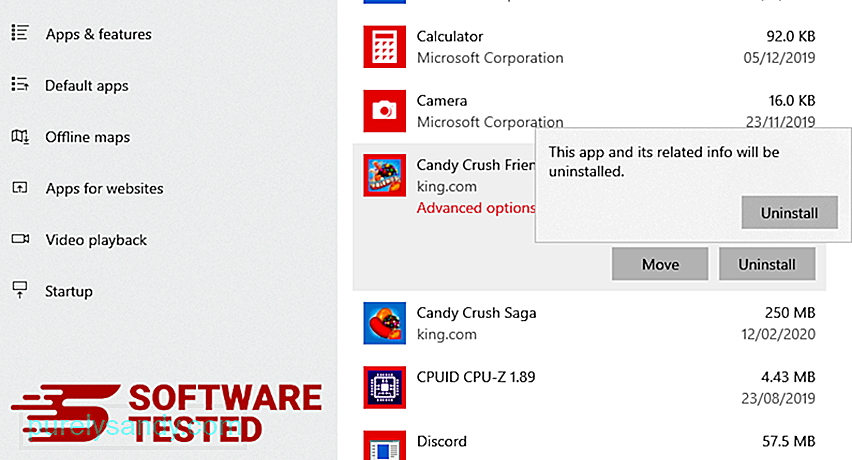
이렇게하려면 제거한 프로그램의 바로 가기를 마우스 오른쪽 버튼으로 클릭 한 다음 속성 을 선택합니다.
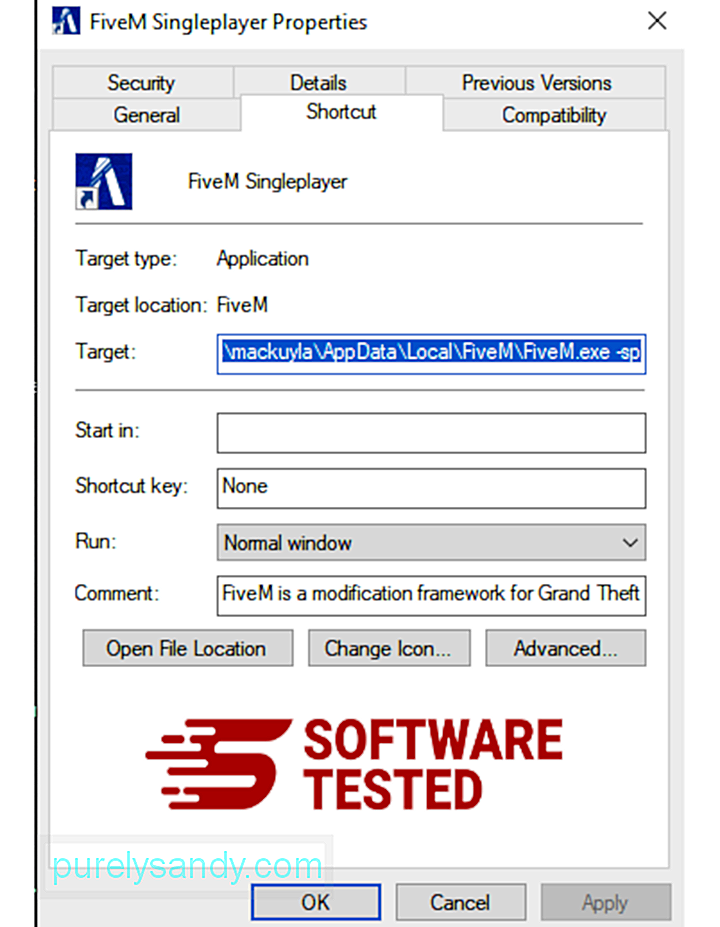
바로 가기 탭이 자동으로 열립니다. 대상 필드를보고 맬웨어와 관련된 대상 URL을 삭제하십시오. 이 URL은 제거한 악성 프로그램의 설치 폴더를 가리 킵니다.
4. 프로그램의 모든 바로 가기에 대해 위에 나열된 모든 단계를 반복합니다.바탕 화면, 시작 메뉴 및 작업 표시 줄을 포함하여 이러한 바로 가기가 저장 될 수있는 모든 위치를 확인합니다.
5. 휴지통을 비 웁니다.Windows에서 원치 않는 프로그램과 파일을 모두 삭제했으면 휴지통을 정리하여 LookWebResults를 완전히 제거합니다. 바탕 화면에서 휴지통 을 마우스 오른쪽 버튼으로 클릭 한 다음 휴지통 비우기 를 선택합니다. 확인 을 클릭하여 확인합니다.
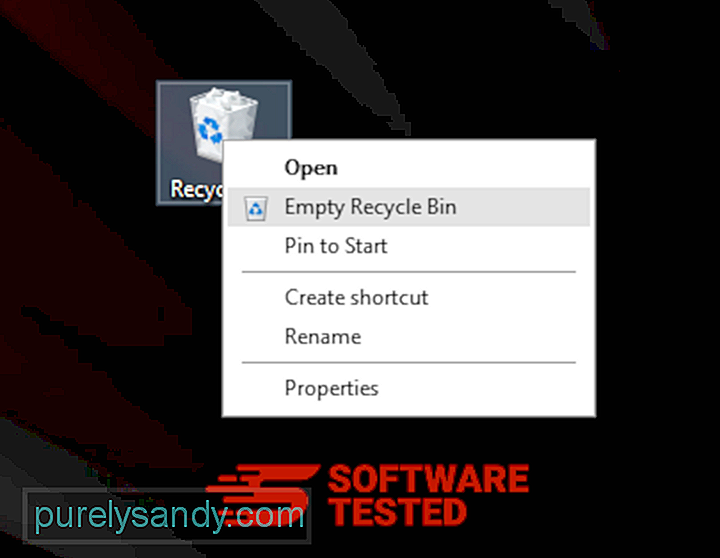
macOS에서 LookWebResults를 삭제하는 방법
macOS는 Windows보다 안전하지만 Mac에 맬웨어가 존재하는 것은 불가능하지 않습니다. 다른 운영 체제와 마찬가지로 macOS도 악성 소프트웨어에 취약합니다. 사실, 이전에 Mac 사용자를 대상으로 한 여러 악성 코드 공격이있었습니다.
Mac에서 LookWebResults를 삭제하는 것은 다른 OS보다 훨씬 쉽습니다. 전체 가이드는 다음과 같습니다.
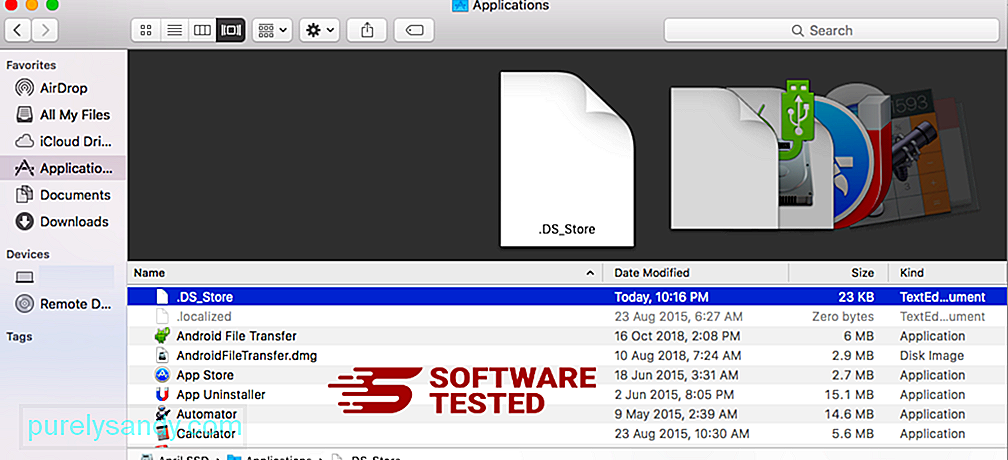
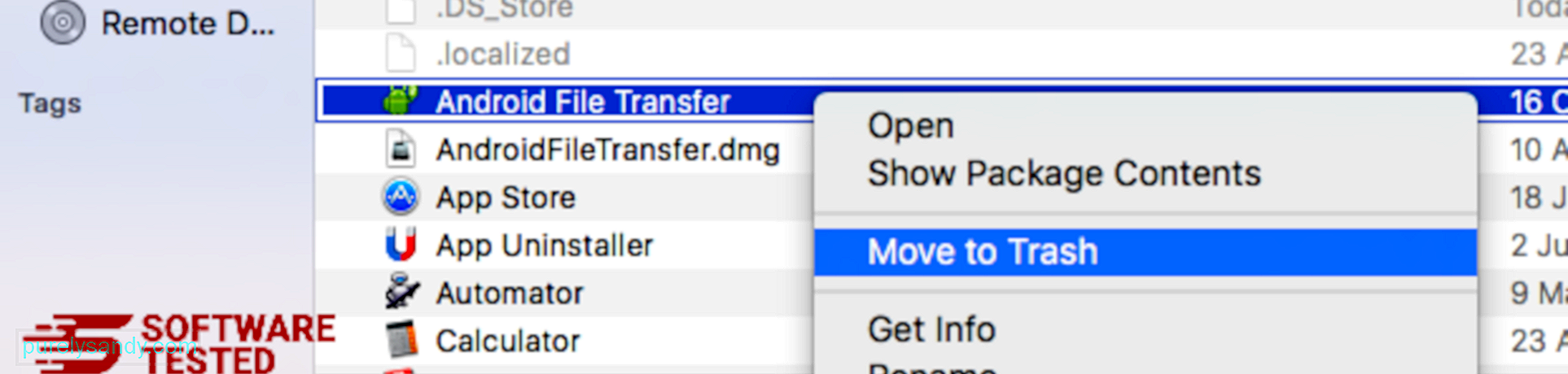
LookWebResults를 완전히 제거하려면 휴지통을 비 웁니다.
Internet Explorer에서 LookWebResults를 제거하는 방법
브라우저를 해킹 한 멀웨어를 완전히 제거하고 Internet Explorer에서 모든 무단 변경을 되돌리려면 다음 단계를 따르세요.
1. 위험한 추가 기능을 제거하세요. 멀웨어가 브라우저를 탈취하는 경우 명백한 징후 중 하나는 사용자 모르게 Internet Explorer에 갑자기 나타나는 추가 기능 또는 도구 모음을 볼 때입니다. 이러한 부가 기능을 제거하려면 Internet Explorer 를 시작하고 브라우저 오른쪽 상단의 톱니 바퀴 아이콘을 클릭하여 메뉴를 연 다음 부가 기능 관리를 선택합니다. 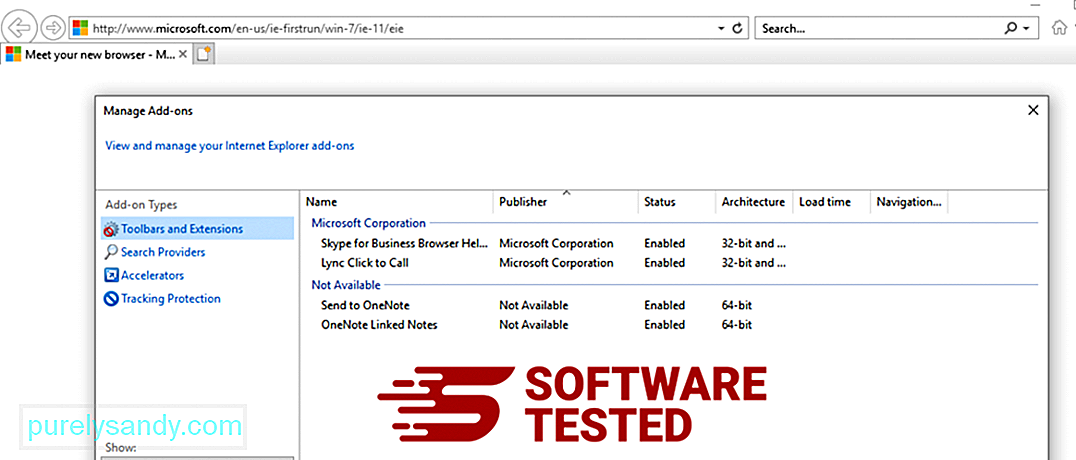
추가 기능 관리 창이 표시되면 (멀웨어 이름) 및 기타 의심스러운 플러그인 / 추가 기능을 찾으십시오. 사용 안함 을 클릭하여 이러한 플러그인 / 부가 기능을 사용 중지 할 수 있습니다. 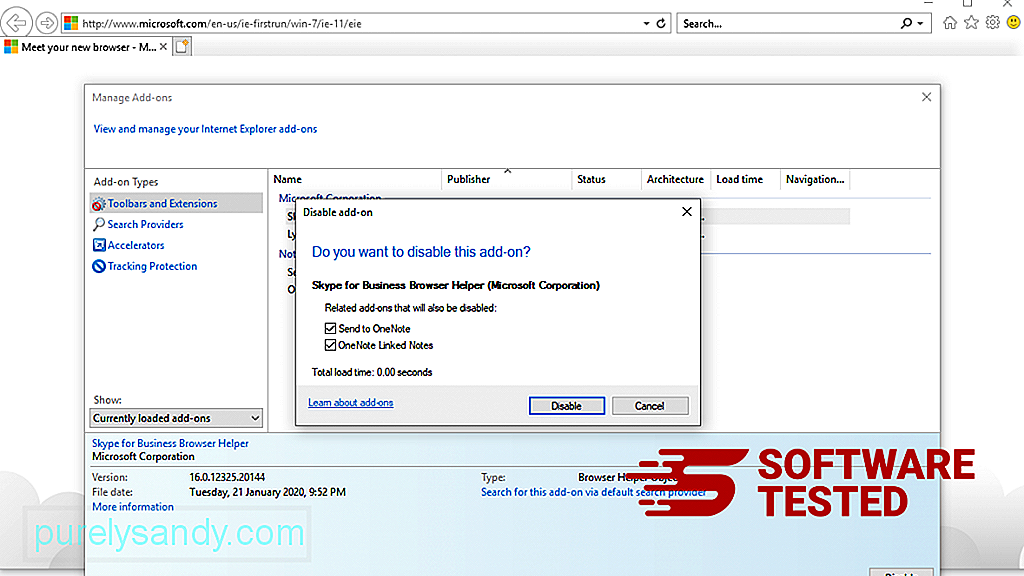
갑자기 다른 시작 페이지가 생기거나 기본 검색 엔진이 변경된 경우 Internet Explorer의 설정을 통해 다시 변경할 수 있습니다. 이렇게하려면 브라우저 오른쪽 상단에있는 톱니 바퀴 아이콘을 클릭 한 다음 인터넷 옵션 을 선택합니다. 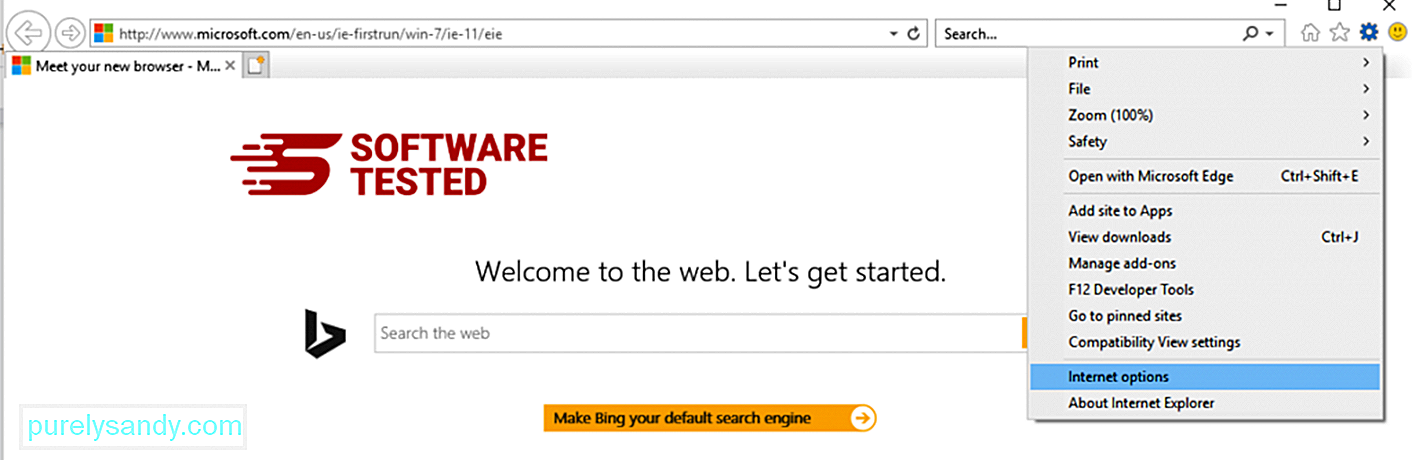
일반 탭에서 홈페이지 URL을 삭제하고 원하는 홈페이지를 입력하십시오. 새 설정을 저장하려면 적용 을 클릭하십시오. 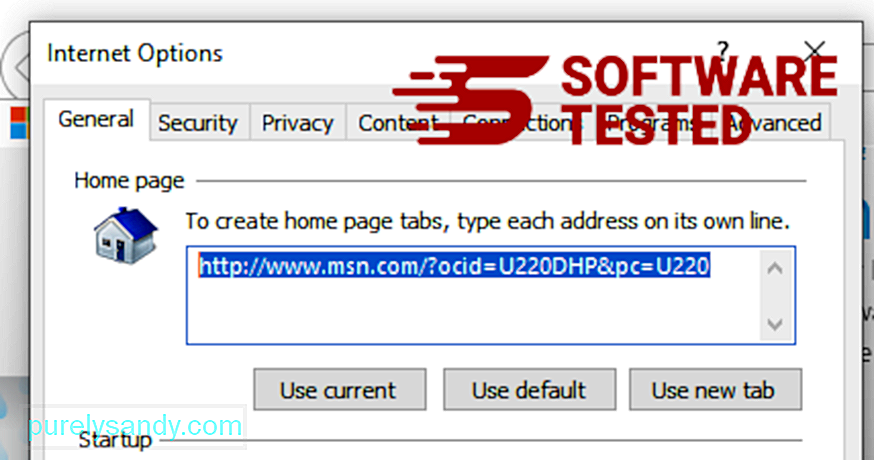
Internet Explorer 메뉴 (상단의 톱니 바퀴 아이콘)에서 인터넷 옵션 을 선택합니다. 고급 탭을 클릭 한 다음 재설정 을 선택합니다. 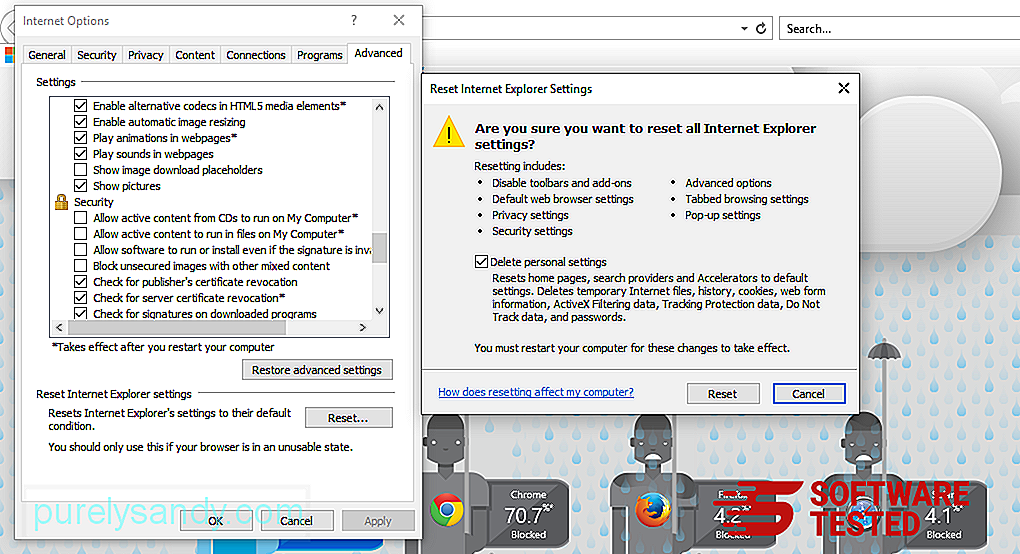
재설정 창에서 개인 설정 삭제 를 선택 취소하고 재설정 버튼을 다시 한 번 클릭하여 작업을 확인하십시오.
Microsoft Edge에서 LookWebResults를 제거하는 방법
컴퓨터가 맬웨어에 감염된 것으로 의심되고 Microsoft Edge 브라우저가 영향을 받았다고 생각하는 경우 가장 좋은 방법은 브라우저를 재설정하는 것입니다.
재설정하는 방법에는 두 가지가 있습니다. Microsoft Edge 설정을 사용하여 컴퓨터에서 맬웨어의 모든 흔적을 완전히 제거합니다. 자세한 내용은 아래 지침을 참조하세요.
방법 1 : Edge 설정을 통한 재설정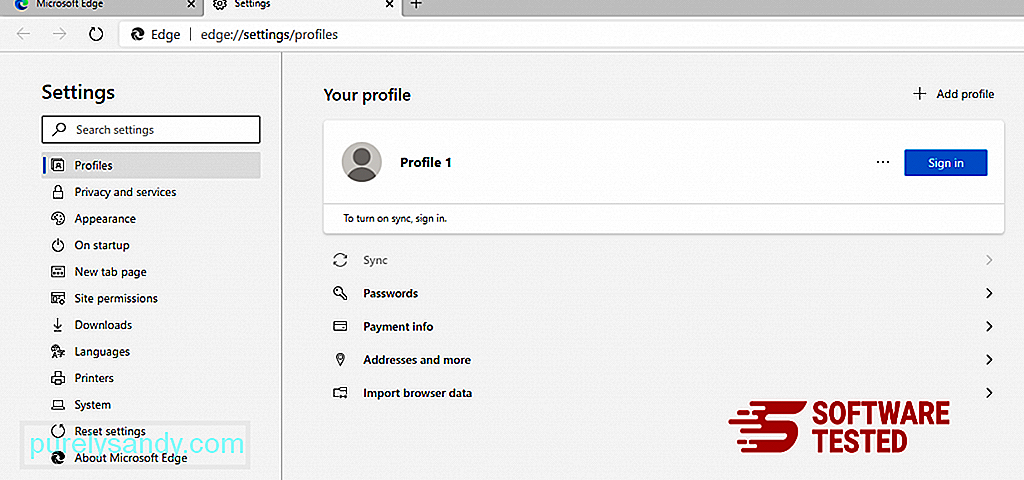
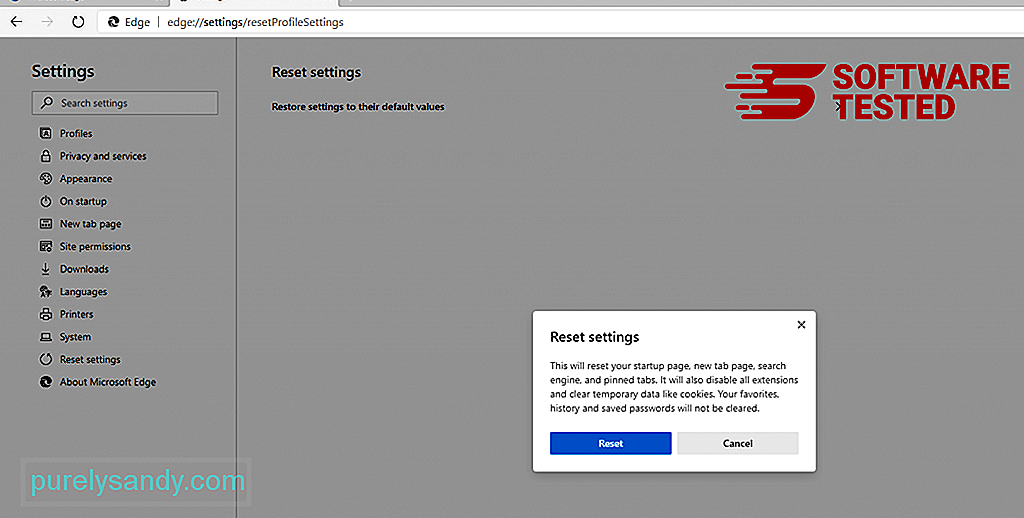
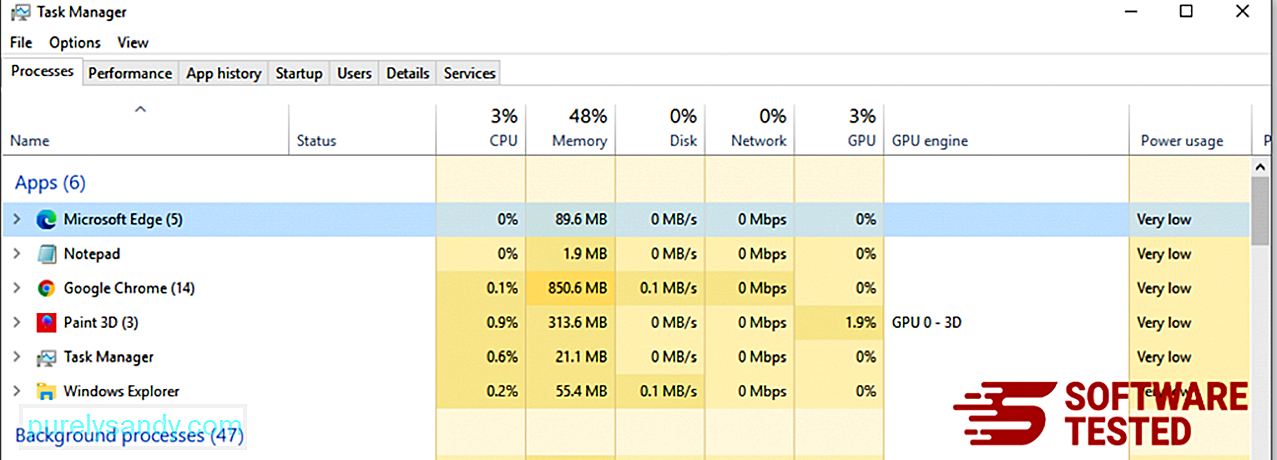
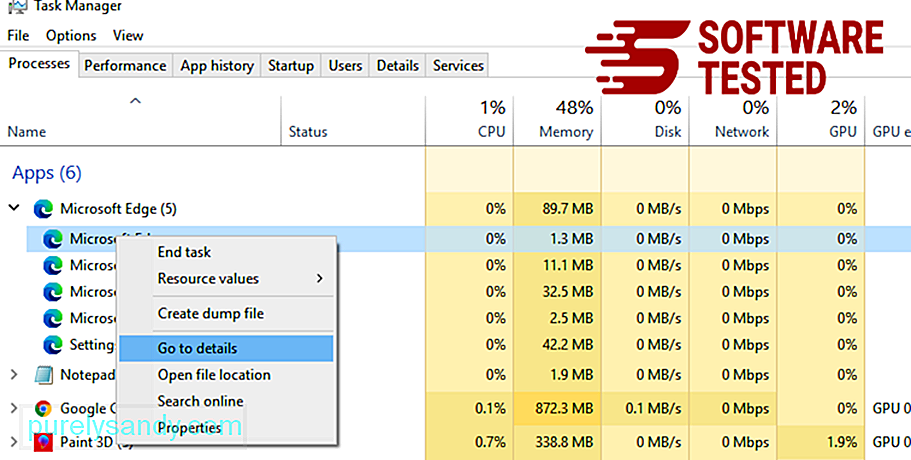
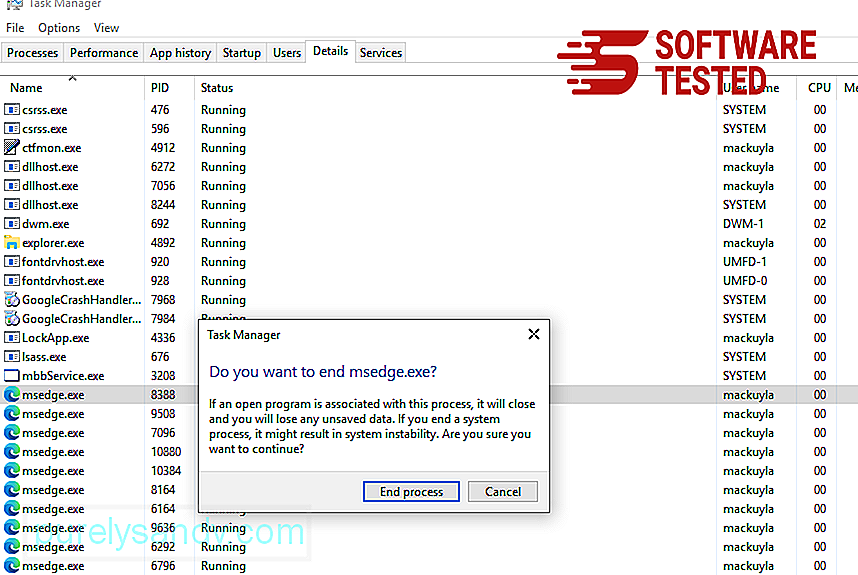
Microsoft Edge를 재설정하는 또 다른 방법은 명령을 사용하는 것입니다. 이는 Microsoft Edge 앱이 계속 충돌하거나 전혀 열리지 않는 경우 매우 유용한 고급 방법입니다. 이 방법을 사용하기 전에 중요한 데이터를 백업하십시오.
이 작업을 수행하는 단계는 다음과 같습니다.
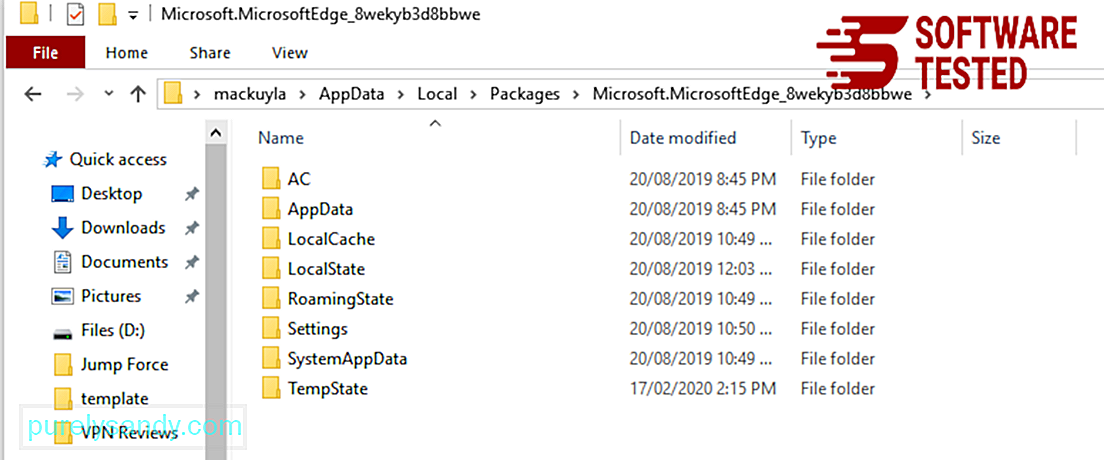
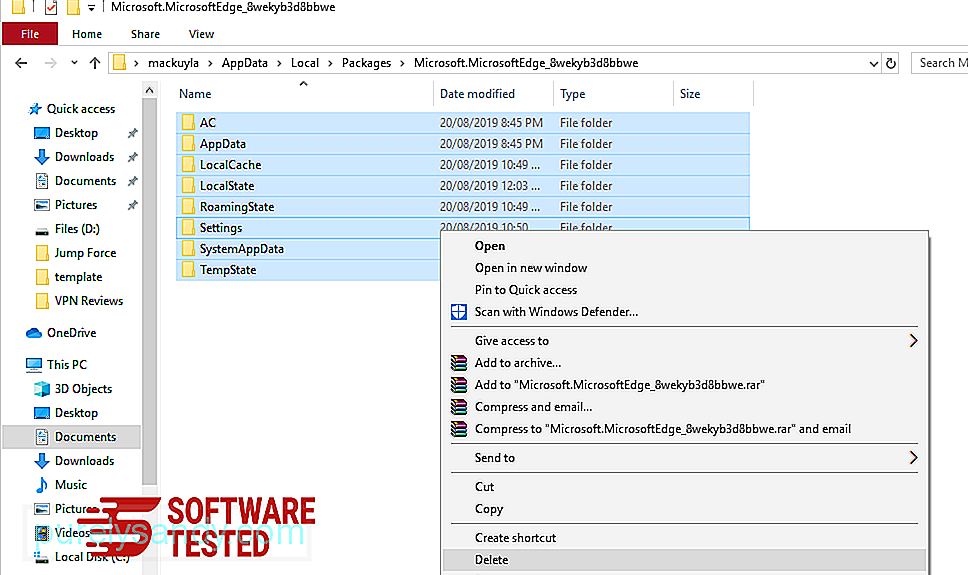
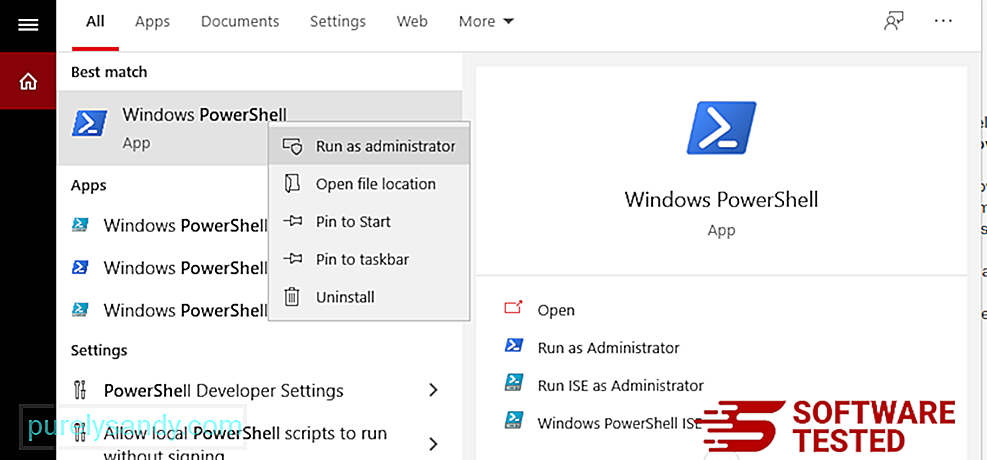
Get-AppXPackage -AllUsers-이름 Microsoft.MicrosoftEdge | Foreach {Add-AppxPackage -DisableDevelopmentMode -Register $ ($ _. InstallLocation) \ AppXManifest.xml -Verbose} 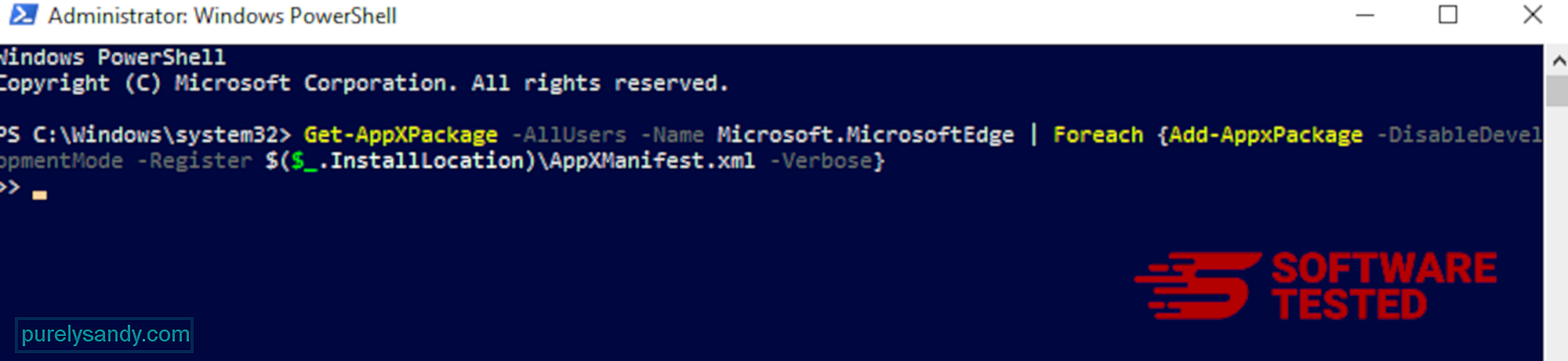
Mozilla Firefox에서 LookWebResults를 삭제하는 방법
다른 브라우저와 마찬가지로 맬웨어는 Mozilla Firefox의 설정을 변경합니다. LookWebResults의 모든 추적을 제거하려면 이러한 변경 사항을 실행 취소해야합니다. Firefox에서 LookWebResults를 완전히 삭제하려면 아래 단계를 따르세요.
1. 위험하거나 익숙하지 않은 확장 프로그램을 제거합니다.설치 한 기억이 나지 않는 낯선 확장 프로그램이 있는지 Firefox를 확인하세요. 이러한 확장 프로그램이 맬웨어에 의해 설치되었을 가능성이 큽니다. 이렇게하려면 Mozilla Firefox를 시작하고 오른쪽 상단의 메뉴 아이콘을 클릭 한 다음 부가 기능 & gt; 확장 프로그램 .
확장 프로그램 창에서 LookWebResults 및 기타 의심스러운 플러그인을 선택합니다. 확장 프로그램 옆에있는 점 3 개 메뉴를 클릭 한 다음 제거 를 선택하여 확장 프로그램을 삭제합니다. 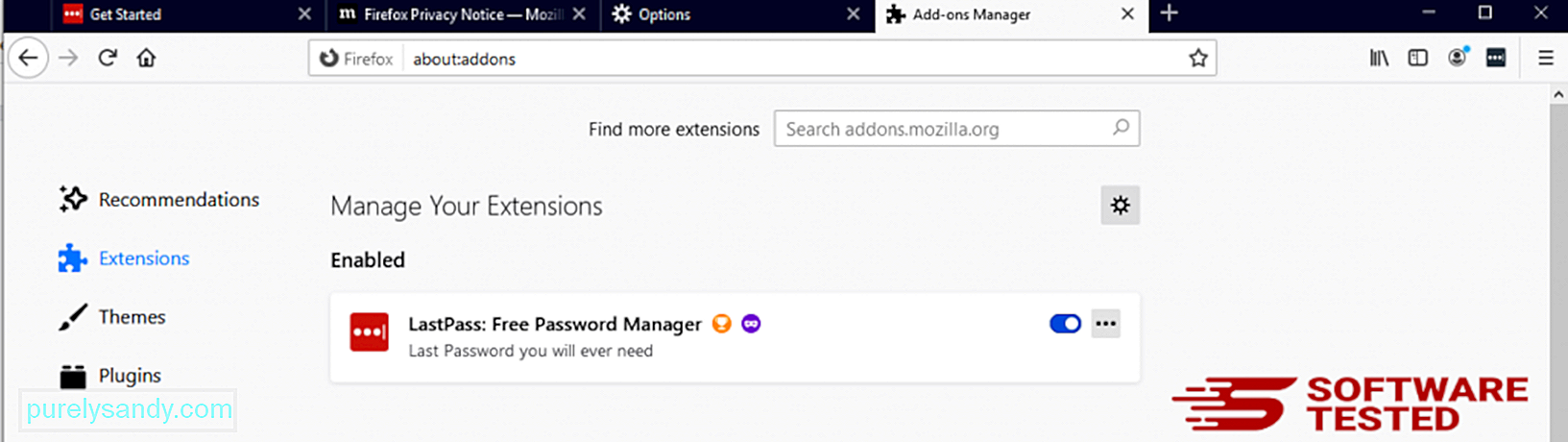
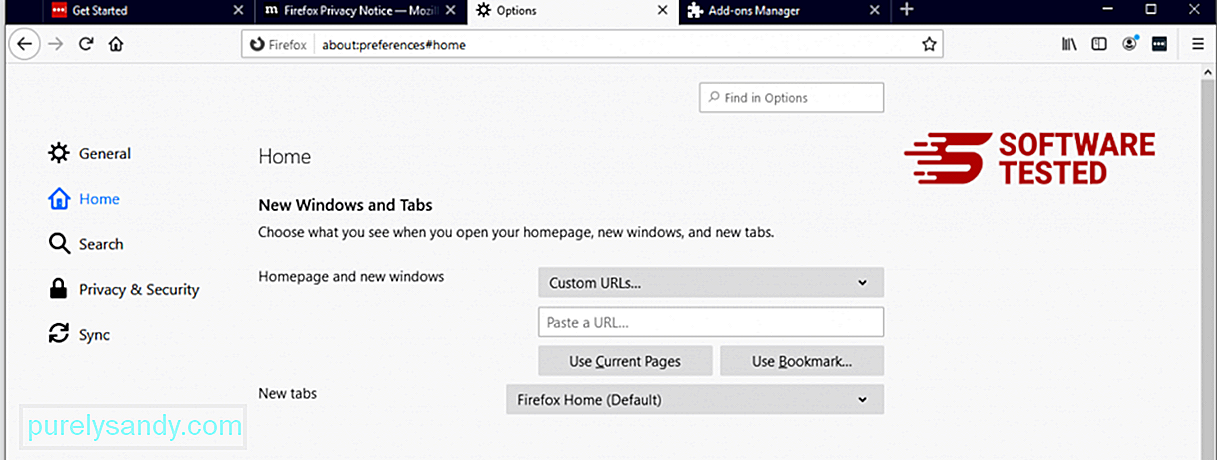
브라우저 오른쪽 상단의 Firefox 메뉴를 클릭 한 다음 옵션 & gt; 일반. 악성 홈페이지를 삭제하고 선호하는 URL을 입력하십시오. 또는 복원 을 클릭하여 기본 홈페이지로 변경할 수 있습니다. 확인 을 클릭하여 새 설정을 저장합니다.
3. Mozilla Firefox를 재설정합니다. Firefox 메뉴로 이동 한 다음 물음표 (도움말)를 클릭합니다. 문제 해결 정보를 선택합니다. Firefox 새로 고침 버튼을 눌러 브라우저를 새로 시작하세요. 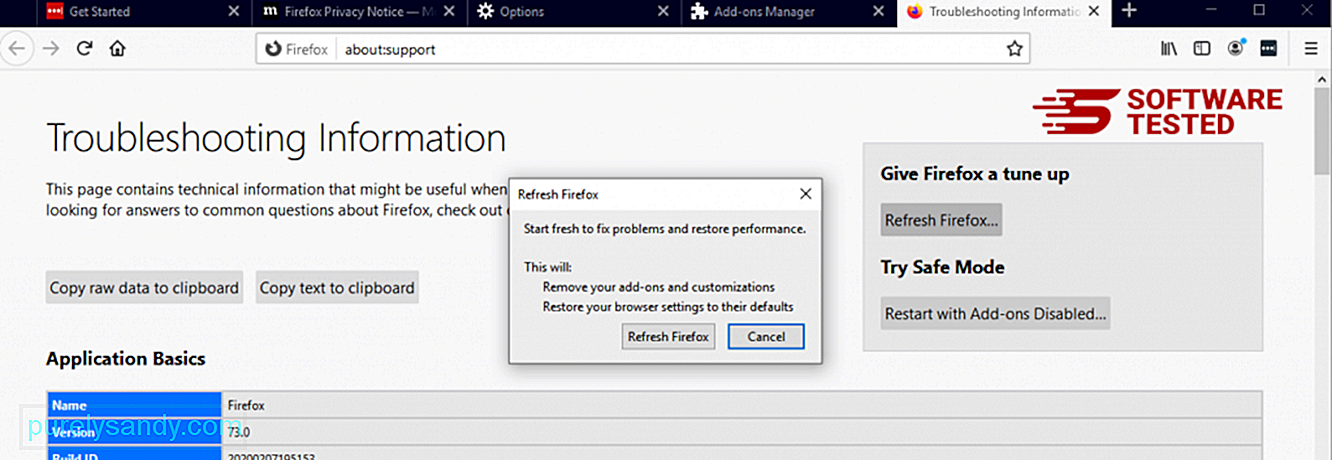
위 단계를 완료하면 Mozilla Firefox 브라우저에서 LookWebResults가 완전히 사라집니다.
Google 크롬에서 LookWebResults를 제거하는 방법
To 컴퓨터에서 LookWebResults를 완전히 제거하려면 Chrome의 모든 변경 사항을 되돌리고 허가없이 추가 된 의심스러운 확장 프로그램, 플러그인 및 추가 기능을 제거해야합니다.
아래 지침에 따라 Google 크롬에서 LookWebResults를 제거합니다.
1. 악성 플러그인을 삭제합니다. Google 크롬 앱을 시작한 다음 오른쪽 상단의 메뉴 아이콘을 클릭합니다. 추가 도구 & gt; 확장 프로그램. LookWebResults 및 기타 악성 확장 프로그램을 찾습니다. 제거 할 확장 프로그램을 강조 표시 한 다음 제거 를 클릭하여 삭제하십시오. 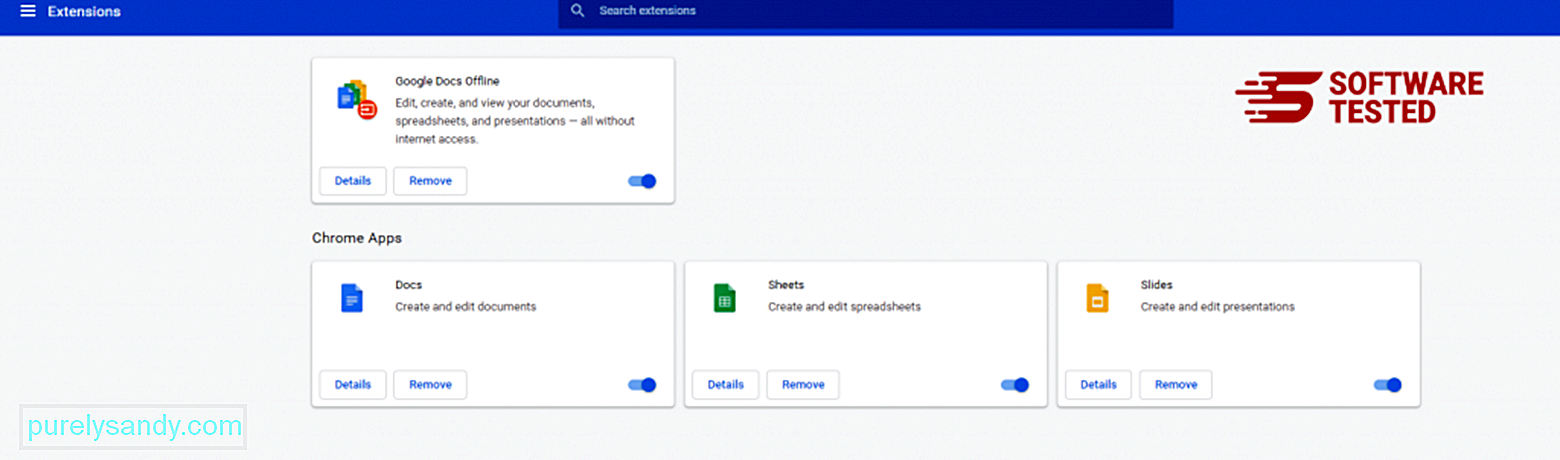
Chrome의 메뉴 아이콘을 클릭하고 설정 을 선택합니다. 시작할 때 를 클릭 한 다음 특정 페이지 또는 페이지 집합 열기 를 선택합니다. 새 페이지를 설정하거나 기존 페이지를 홈페이지로 사용할 수 있습니다. 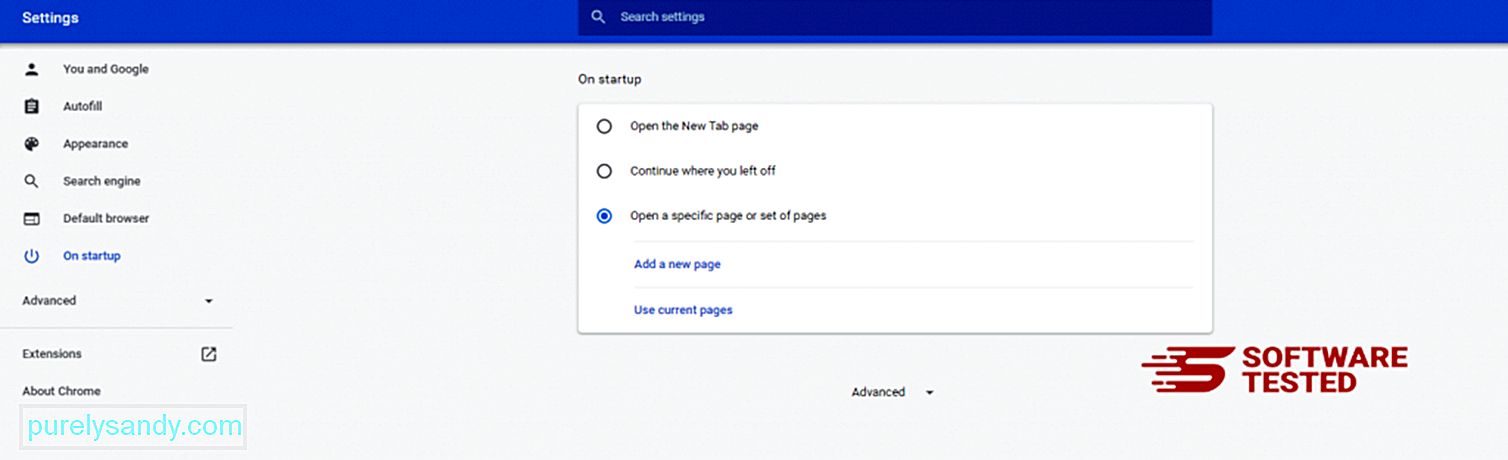
Google 크롬의 메뉴 아이콘으로 돌아가서 설정 & gt; 검색 엔진 을 클릭 한 다음 검색 엔진 관리 를 클릭합니다. Chrome에서 사용할 수있는 기본 검색 엔진 목록이 표시됩니다. 의심스러운 검색 엔진을 삭제하십시오. 검색 엔진 옆에있는 점 3 개 메뉴를 클릭하고 목록에서 제거를 클릭합니다. 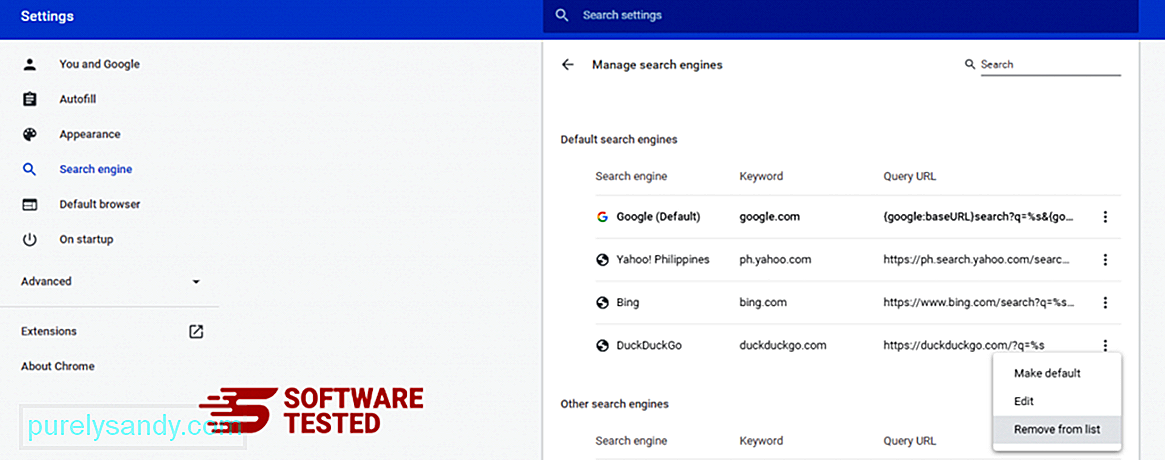
브라우저 오른쪽 상단에있는 메뉴 아이콘을 클릭하고 설정 을 선택합니다. 페이지 하단까지 아래로 스크롤 한 다음 재설정 및 정리에서 설정을 원래 기본값으로 복원 을 클릭합니다. 설정 재설정 버튼을 클릭하여 작업을 확인하십시오. 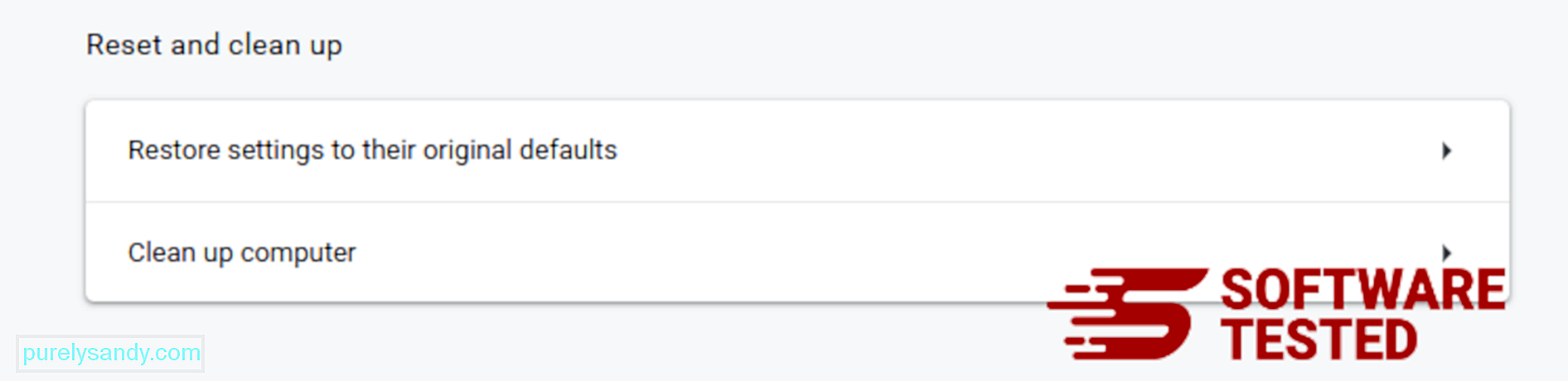
이 단계는 시작 페이지, 새 탭, 검색 엔진, 고정 된 탭 및 확장 프로그램을 재설정합니다. 그러나 북마크, 브라우저 기록 및 저장된 비밀번호는 저장됩니다.
Safari에서 LookWebResults를 제거하는 방법
컴퓨터의 브라우저는 설정 변경, 새 확장 프로그램 추가, 기본 검색 엔진 변경 등 멀웨어의 주요 대상 중 하나입니다. 따라서 Safari가 LookWebResults에 감염된 것으로 의심되는 경우 취할 수있는 조치는 다음과 같습니다.
1. 의심스러운 확장 프로그램 삭제 Safari 웹 브라우저를 실행하고 상단 메뉴에서 Safari 를 클릭합니다. 드롭 다운 메뉴에서 환경 설정 을 클릭합니다. 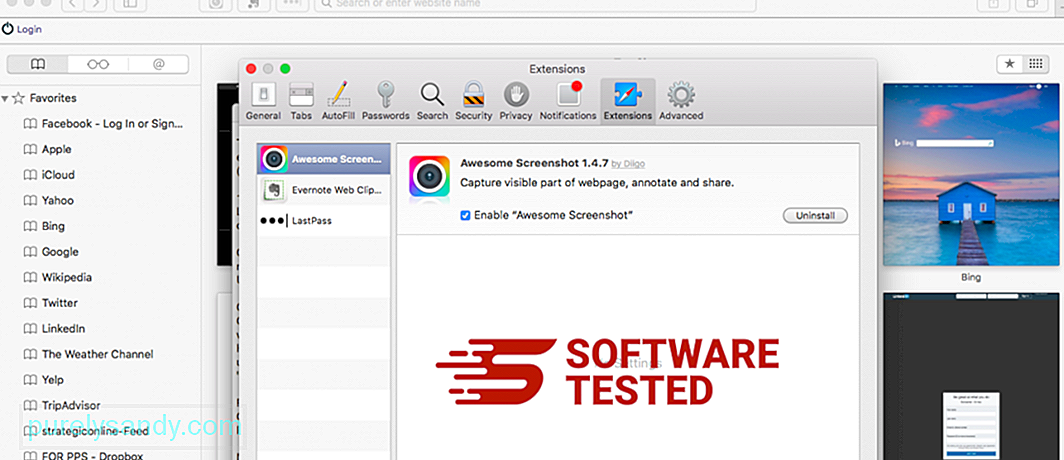
상단의 확장 프로그램 탭을 클릭 한 다음 왼쪽 메뉴에서 현재 설치된 확장 프로그램 목록을 확인하십시오. 설치 한 적이없는 LookWebResults 또는 기타 확장 프로그램을 찾습니다. 확장 프로그램을 제거하려면 제거 버튼을 클릭합니다. 의심되는 모든 악성 확장 프로그램에 대해이 작업을 수행합니다.
2. 홈페이지 변경 사항 되돌리기Safari를 열고 Safari & gt; 환경 설정. 일반 을 클릭합니다. 홈페이지 입력란을 확인하고 수정되었는지 확인하십시오. LookWebResults에 의해 홈페이지가 변경된 경우 URL을 삭제하고 사용하려는 홈페이지를 입력합니다. 웹 페이지 주소 앞에 http : //를 포함해야합니다.
3. Safari 재설정 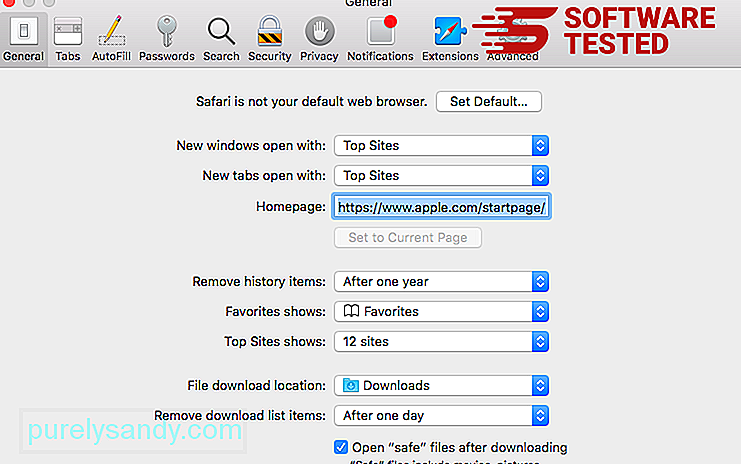
Safari 앱을 열고 화면 왼쪽 상단의 메뉴에서 Safari 를 클릭하십시오. Safari 재설정 을 클릭합니다. 재설정 할 요소를 선택할 수있는 대화 상자 창이 열립니다. 그런 다음 재설정 버튼을 클릭하여 작업을 완료하십시오.
최종 생각이 기사에서 LookWebResults 애드웨어를 제거하는 방법에 대한 충분한 정보를 제공했다고 생각합니다. 시스템에 이러한 PUA를 설치하지 않으려면 인터넷 서핑을하는 동안 항상 예민해야합니다.
우리가 빠뜨린 것이 있습니까? 댓글로 공유 할 수 있습니다.
YouTube 비디오: LookWebResults
09, 2025

